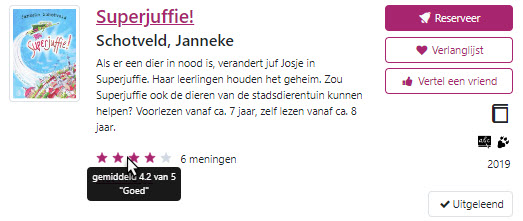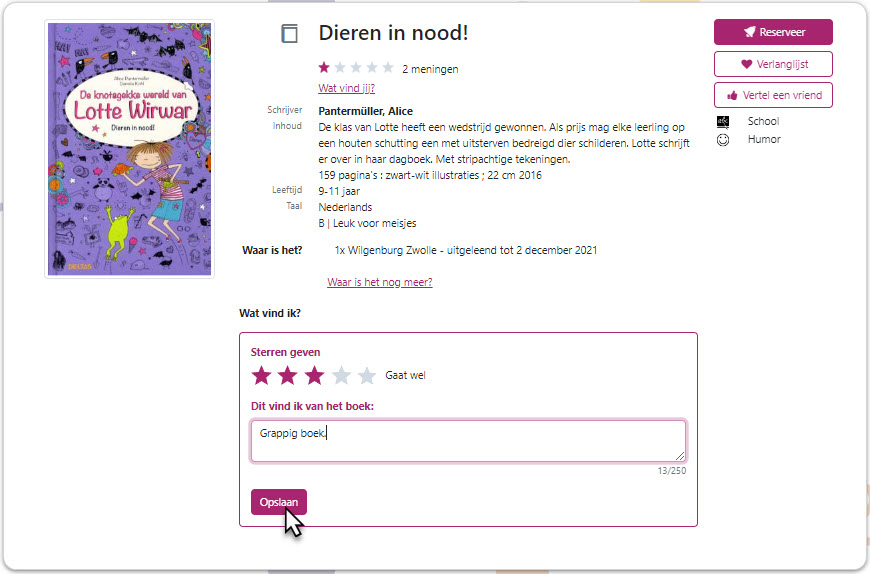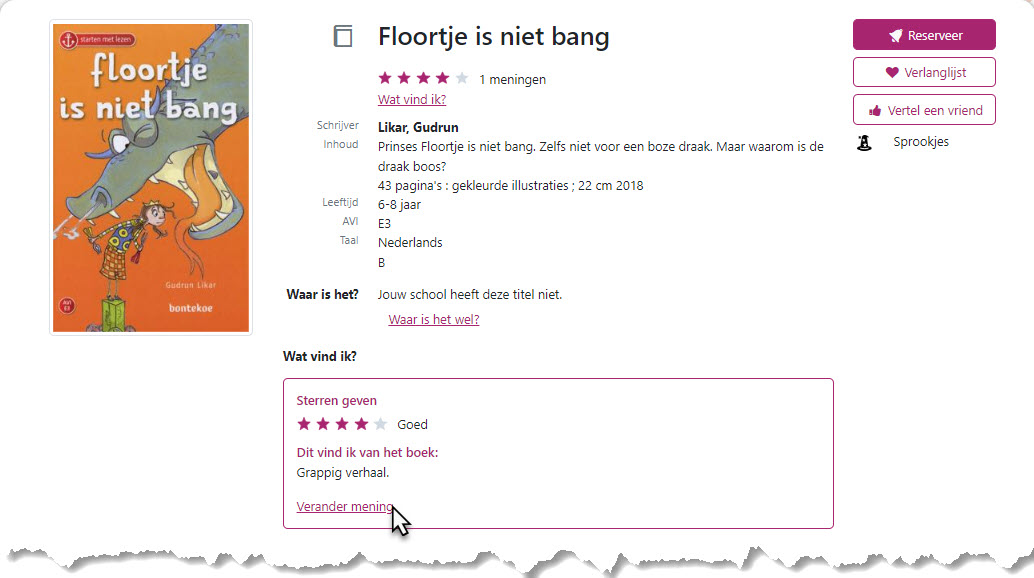Zoekresultaten en titeldetails
Zoekresultaten
De lijst met resultaten toont de volgende gegevens:
- plaatje van de cover, indien afwezig wordt een standaard cover getoond
- titel
- schrijver
- korte inhoud
- mediumsymbool (boek, cd etc)
- genre icoon met tooltip indien van toepassing
- publicatiejaar
- knop om de titel (indien mogelijk) te reserveren
- knop om de titel op je verlanglijst te zetten
- knop 'Vertel een vriend' om een leestip te geven
- knop die aangeeft of een titel beschikbaar is
- gemiddeld aantal sterren en aantal meningen (indien gegeven, anders ?) en de link 'Wat vind jij?' of 'Nog geen mening. Geef als eerste je mening!'
Vanuit de zoekresultatenpagina kan een titel gereserveerd worden. Er opent dan een pop-up en het systeem zal gaan checken of deze titel inderdaad gereserveerd mag worden.
Zet via de knop '♥ Verlanglijst' een titel op de verlanglijst en stuur via de knop 'Vertel een vriend' een leestip. Onder de genre iconen staat een knop die aangeeft of een titel beschikbaar is en waar.
Geef je mening via de link 'Wat vind jij?' of 'Nog geen mening. Geef als eerste je mening!'. Als er een aantal sterren te zien is, kun je in de tooltip zien hoeveel sterren er gemiddeld gegeven zijn. De tooltip toont het gemiddeld aantal sterren van het hele Wise-systeem.
Beschikbaarheid
In de zoekresultaten kun je zien wat de beschikbaarheid is van een exemplaar, bijvoorbeeld 'Uitgeleend'. Hieronder staat een overzicht met mogelijke meldingen in de zoekresultaten.
| Melding | Uitleg | |
|---|---|---|
| Aanwezig Waar? | Aanwezig in de schoolcollectie, door te klikken ga je naar het titeldetailscherm. | |
| Uitgeleend | Uitgeleend: de knop is grijs en niet klikbaar. | |
| Ergens anders Waar? | Uitgeleend of niet aanwezig op school, maar aanwezig in een bibliotheekvestiging. Door te klikken ga je naar het titeldetailscherm. | |
| Niet aanwezig | Deze titel is niet beschikbaar om te lenen of te reserveren. | |
|
De status van het exemplaar kan bijvoorbeeld zijn: |
|
|
Titeldetailpagina
Klik in de zoekresultaten op een titel om de titeldetailpagina te openen. Deze pagina toont meer gegevens van de gekozen titel. Aan de linkerkant staat het omslagplaatje, rechts ernaast de informatie en helemaal rechts de reserveerknop en genre-aanduiding.
Aan de rechterkant staan de knoppen '♥ Verlanglijst' en 'Vertel een vriend'. Zie Verlanglijst.
Onder de titel zie je of iemand al een mening heeft gegeven en dan zijn er ook een aantal sterren ingekleurd. Als er nog geen mening is gegeven dan zie je een vraagteken en de link 'Nog geen mening. Geef als eerste je mening!'. Zie Wat vind jij? / Mening geven.
Via 'Terug naar resultaten' kun je terug naar de resultatenpagina. Met de pijltjes (< en >) rechtsboven de titeldetailpagina kun je navigeren tussen de zoekresultaten.
Titelbeschrijving
- Mediumsymbool
- Titel en ondertitel
- Schrijver
- Inhoud: korte samenvatting van de inhoud van het boek of ander materiaal
- Collatie: aantal pagina's, illustraties, afmeting
- Serie en serienummer
- Leeftijd van t/m, het gaat hierbij om het belevingsniveau
- Avi
- Taal
- Leesbelevingsniveau (3 voor fictie, 3 voor non-fictie). De afkorting wordt getoond, het uitgeschreven niveau verschijnt in een tooltip:
Recrea – Recreatief
Explor – Explorerend
Reflec – Reflectief
Infdoe – Doeboeken
Infbenw – Informatie in beeld en woord
Infverh – Verhalende informatieboeken - Soort: Verhaal, Verhalenbundel, Informatie
Waar is het?
Beschikbaarheidsinformatie, allereerst de exemplaren van de school.
Per exemplaar is te zien wat de status is (Binnen, Uitgeleend e.d.), waar het is (school of bibliotheek), in welke kast het staat en wat er op het etiket staat.
Klik op 'Waar is het nog meer' om te zien in welke bibliotheken ook een exemplaar van deze titel staat. Zijn de exemplaren niet beschikbaar dan zie je de exemplaren gecomprimeerd.
Reserveren

Om iets te reserveren moet een leerling inloggen en klikken op de reserveer-knop van een titel. De manier waarop reserveringen worden afgehandeld is onderdeel van de afspraken tussen school en bibliotheek bij de inrichting van schoolWise.
Reserveren betekent dat de leerling aangeeft dat hij/zij iets wil lenen, en vervolgens wacht tot hij/zij aan de beurt is. Er kunnen anderen eerst aan de beurt zijn. Een gereserveerd materiaal (boek, luisterboek etc.) heet een reservering.
De leerling ontvangt bericht als er een reservering klaar staat + waar dat is. Dit kan in de mediatheek zijn of in de bibliotheek, afhankelijk van de afspraken hierover tussen school en bibliotheek.
Een spelregel bij reserveringen is dat het materiaal na afloop ingeleverd moet worden daar waar het geleend is. Dus is het in de mediatheek uitgeleend, dan moet het daar worden ingeleverd, ook als het materiaal afkomstig is van de bibliotheek.
Reserveringen zelf in de bieb ophalen, lenen en terugbrengen:
Het is mogelijk dat er vanuit de schoolWise portal gereserveerd mag worden in een bepaald netwerk van bibliotheken, maar dat een leerling zelf naar de bibliotheek moet om de klaarstaande materialen daadwerkelijk te lenen. Hiervoor is het nodig dat de leerlingen ook lid zijn van de bibliotheek. Het materiaal moet in dat geval dus ook weer worden ingeleverd in de bibliotheek.
Reserveringen op school afgeleverd, op school lenen en terugbrengen:
Een andere mogelijkheid is dat alle reserveringen die de mediatheek zelf niet kan honoreren door de bibliotheek worden afgeleverd op school, om te worden uitgeleend in de mediatheek.
Optie: binnenstaande materialen niet reserveerbaar:
Het is mogelijk om het systeem zó in te stellen dat er geen materialen gereserveerd mogen worden die 'binnen' (in de kast) staan. Overleg dit met de contactpersoon bij de bibliotheek of met de OCLC Wise-systeembeheerder van de bibliotheek.
Alleen kijken, niet reserveren:
Het is mogelijk om het systeem zó in te stellen dat er in het geheel niet mag worden gereserveerd via de schoolWise portal. In dat geval wordt de reserveerknop onderdrukt. Overleg dit met de contactpersoon bij de bibliotheek of met de OCLC Wise-systeembeheerder van de bibliotheek.
Verlanglijst
Zet een titel op je verlanglijst door op de knop '♥ Verlanglijst' te klikken en aan te melden. Zowel de zoekresultatenpagina als de titeldetailpagina tonen de knop '♥ Verlanglijst'.
Leestip geven
Via de knop 'Vertel een vriend' kan de leerling na aanmelden een leestip geven aan één medeleerling. Zowel de zoekresultatenpagina als de titeldetailpagina tonen de knop 'Vertel een vriend'.
- Kies een leerling. Docenten kiezen eerst een groep en vervolgens een leerling. Docenten hebben ook de mogelijkheid om aan meerdere leerlingen of iedereen in een groep dezelfde leestip te sturen.
- Automatisch wordt het bericht 'Ik vind dit boek leuk. Je zou het ook moeten lezen.' ingevuld, maar die tekst is aanpasbaar.
- Ook wordt er automatisch een smiley gekozen, maar het is mogelijk om een andere te kiezen.
- Leerlingen kunnen maximaal drie leestips per dag versturen. Docenten hebben geen maximum aantal te versturen leestips.
Na Opslaan verschijnt onderstaande melding:

Wat vind jij? / Geef mening
Leerlingen kunnen na aanmelden hun mening geven over een titel via de titeldetailpagina. In de vorige versie van de schoolWise portal werd dit 'leeslog' genoemd. Het aantal sterren dat al door anderen is gegeven is een gemiddelde van het aantal sterren op het hele Wisesysteem. Onder het aantal sterren staat een link naar het veld waar de leerling een mening kan geven over de titel. Dit is bijvoorbeeld handig bij het gebruik van een mobiele telefoon, omdat je dan niet meteen ziet waar je je mening kunt geven.
Sterren geven
Geef sterren door met de muis te klikken of door met het toetsenbord via Tab en pijltjestoetsen.
Dit vind ik van het boek
Leerlingen geven hier hun mening in maximaal 250 tekens.
Na 'Opslaan' verschijnt onderstaande melding:
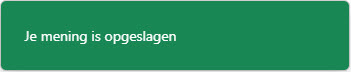
Alleen de meningen van het huidige schooljaar zijn terug te vinden in Mijn gegevens > Mijn mening. Sta je op een titeldetailpagina waar je dit schooljaar een mening over hebt gegeven dan kun je de mening nog aanpassen via 'Verander mening'.